В программе 1С:Бухгалтерия 8 пользователь может контролировать не только отражение хозяйственных операций, но и наличие первичной учетной документации по ним. Особенно это удобно в том случае, если в компании не настроен электронный документооборот с контрагентами и приходится вручную вносить всю первичку.
Возможность обмена документами с контрагентами
Любой факт хозяйственной деятельности субъекта регистрируется с помощью первичного учетного документа. Он должен включать обязательные реквизиты (ст. 9 Закона от 06.12.2011 г. № 402-ФЗ).
Первичный документ можно зарегистрировать двумя способами:
- в обычном бумажном виде;
- в электронном виде с подписью ЭЦП.
При работе с бумажными первичными документами часто возникают ситуации, когда они поступают несвоевременно или их вообще нет. Также возможны ошибки в оформлении или представление в виде сканированных копий. В этом случае бухгалтер должен найти первичные документы, а при наличии ошибок привести документацию в надлежащий вид. В основном этот момент касается первички, поступающей от контрагентов — поставщиков, покупателей, исполнителей.
Если первичный учетный документ создается в электронном виде в программе 1С, то он полностью соответствует требованиям законодательства. Кроме того, ЭДО с контрагентами имеет такие преимущества:
- сокращение времени на обмен документами;
- отсутствие необходимости вносить информацию в программу вручную;
- снижение ошибок из-за исключения человеческого фактора;
- сокращение времени на обработку документов;
- сокращение времени на подготовку и отправку документации в ИФНС;
- уменьшение затрат на бумажный документооборот (зарплата, расходные материалы, бумага);
- отсутствие необходимости вести бумажный архив;
- возможность ведения электронного архива с периодическим созданием копии;
- возможность контролировать статусы документооборота (ожидается подтверждение, ожидается исправление, ЭДО завершен);
- возможность подписания сразу группы документов с помощью ЭЦП;
- высокая безопасность и конфиденциальность электронного документооборота.
Разработчик предлагает использовать сервис 1С-ЭДО (включая 1С-Такском). С его помощью пользователь может обеспечить качественный электронный документооборот с партнерами, в т.ч. с теми, которые используют другие бухгалтерские программы, а не 1С.
Для того чтобы работать с сервисами, необходимы подключение к Интернету и усиленная квалифицированная ЭЦП, а также установка на рабочем месте специального криптопровайдера. ЭЦП может быть выдана удостоверяющим центром или оформлена при подключении к сервису 1С-Отчетность. Если у пользователя нет ЭЦП, ее можно оформить через сервис 1С:Подпись — заявка направляется напрямую из 1С.
Возможна ситуация, при которой ЭДО не используется для обмена с контрагентом. В этом случае можно применять сервис «ЭДО без электронной подписи для участников 1С:Бизнес-сеть». С его помощью можно передавать и получать документацию в программах 1С, при этом не устанавливая настройки обмена и криптографии и не имея ЭЦП. Для использования сервиса необходимо иметь только подключение к Интернету.
Когда электронные документы поступают от партнера, они автоматически вносятся в 1С. Этот момент позволяет существенно сократить время обработки поступающей документации, а также уменьшить количество ошибок. Важно учесть, что такие документы, в отличие от передаваемых при полноценном ЭДО, не имеют юридической силы и требуют оригинального дублирования на бумаге.
Если партнер не применяет сервисы 1С-ЭДО, 1С-Такском или ЭДО без электронной подписи для участников 1С:Бизнес-сеть, то упростить процесс обмена документами и их регистрации в базе можно через электронную почту. Кроме того, приходные учетные документы пользователь может загрузить из отправленных контрагентом файлов. Но при этом также необходимо их оригинальное дублирование на бумаге.
Какие существуют требования к первичным документам на бумажном носителе
При документообороте первички, оформленной на бумажном носителе, бухгалтер должен периодически проводить контрольные мероприятия наличия и правильности ее заполнения.
По документам, полученным от контрагентов
Бумажные документы, получаемые от контрагентов, должны в физическом смысле поступить в организацию. При этом в них должны содержаться все обязательные реквизиты, установленные Законом № 402-ФЗ.
Можно ли вместо бумажного оригинала иметь его сканированную копию? У Минфина на этот вопрос несколько позиций.
Законом № 402-ФЗ не предусмотрено принятие к бухучету электронных образов первичной документации. Об этом указано в Письме Минфина от 02.10.2020 г. № 03-03-06/1/86376. И при этом в исключительных случаях компания имеет право использовать сканированные копии первички для регистрации и хранения информации. Этот момент содержится в Письмах Минфина от 22.10.2020 г. № 03-03-06/1-92073, от 20.11.2020 г. № 03-03-06/3/101451. Предполагается, что распространение коронавирусной инфекции — одна из таких исключительных ситуаций.
Однако для снижения риска компания обязана приложить максимальные усилия, чтобы она могла получить юридически значимые документы от контрагента. Для этого как вариант может быть запрос партнеру прислать не оригинал бумажного документа, а сканированный образ этого документа, подписанный ЭЦП.
Важно! Согласно Закону № 402-ФЗ, должность, ФИО и подписи лиц, ответственных за сделку, должны быть такими же, как и в обязательных реквизитах первичного документа. Если в первичке нет этих реквизитов, его нельзя принимать к бухучету (Письмо Минфина от 05.11.2020 г. № 03-03-07/96407).
По документам, выставленным контрагентам
Иногда возможны ситуации, когда на выставленных контрагентам документах нет их подписи. Как быть в этом случае?
Есть Рекомендации № З-113/2020-КпР от Бухгалтерского методологического центра (субъекта негосударственного регулирования бухучета в пределах компетенций по ст. 24 Закона № 402-ФЗ). В них указывается, что Законом № 402-ФЗ допускается возможность, при которой первичные документы не подписываются несколькими лицами. Эти подписи со стороны партнера не являются обязательными реквизитами в соответствии с данным законом.
Кроме того, в законе установлены обязательные реквизиты, но не определены конкретные виды документов, которые должны использоваться хозяйствующим субъектом для оформления факта деятельности.
На основании данных положений Центр считает, что компания имеет право оформлять и подписывать первичный документ, отражающий факт деятельности, без участия других сторон.
Однако нужно различать хозяйственные документы (товарные накладные, акты приема-передачи имущества и т.д.) и первичные документы. Хозяйственные документы не считаются по умолчанию первичными, и их роль — предоставление информации для ее отражения в первичном документе. Однако субъект может применять хозяйственные документы как первичные, чтобы оформлять факты хозяйственной деятельности, но только если они соответствуют требованиям Закона № 402-ФЗ.
Статусы первичных документов в 1С
Программа 1С:Бухгалтерия 8 ред. 3.0 позволяет пользователю контролировать наличие оригиналов первичной документации и счетов-фактур, поступающих от контрагентов. Для этого в разделе «Покупки» в стандартных документах на поступление имеется поле «Оригинал».
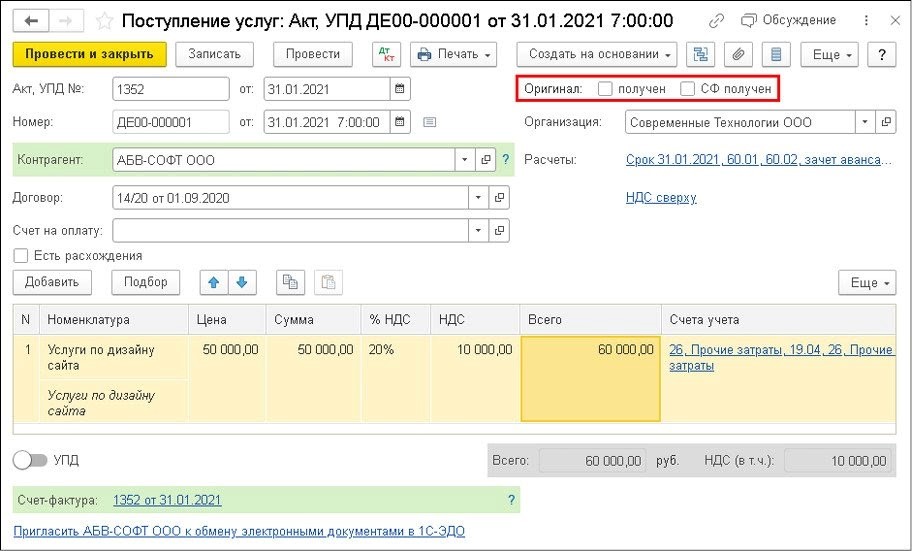
Когда пользователь получает оригинал первичного учетного документа, он ставит флажок «получен», а если поступил счет-фактура, то ставит флажок «СФ получен». Если поступил УПД, то флажок ставится только в графе «получен».
Пользователь может менять статусы получения оригиналов первички и счетов-фактур как в самих документах на поступление, но также и в перечне этих документов. Для этого нужно зайти в список, затем выделить один или несколько требуемых документов, а потом поменять статус, нажав кнопку «Оригинал». При этом нужно выбрать соответствующую команду:
- Оригинал получен;
- Оригинал не получен;
- СФ оригинал получен;
- СФ оригинал не получен;
- Все оригиналы получены.
Данная возможность особенно необходима в том случае, если нужно проконтролировать документы закрытого периода. При изменении статуса не нужно их перепроводить.
Чтобы указать, что документ подписан контрагентом, в документе на реализацию (акт, накладная и т.д.) используется флажок «Документ подписан». Зайти в документ можно через раздел «Продажи». Когда продавец регистрирует документ реализации, оформляемый с обеих сторон, нужно поставить флажок «Документ подписан». Если же продавец регистрирует документ на реализацию, который не подписан покупателем, данный флажок не ставится.
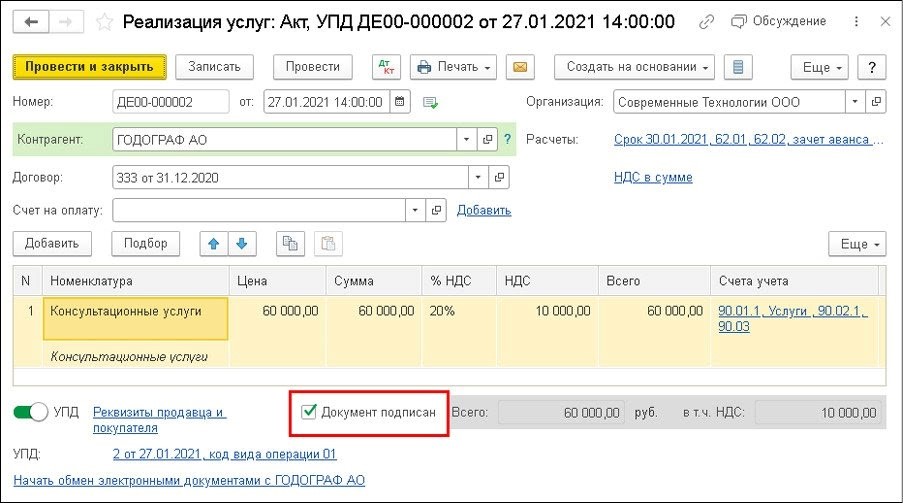
Когда бухгалтер получает оригинал первичного документа с подписью партнера, он проставляет в этом документе в 1С флажок «Документ подписан».
Ставить данный флажок можно не только из самого документа на реализацию, но и из их перечня. Для этого пользователь выделяет один или сразу группу документов, а затем меняет их статус по команде «Подписан» и далее «Документ подписан».
Данная возможность особенно необходима в том случае, если нужно проконтролировать документы закрытого периода. При изменении статуса не нужно их перепроводить.
Кроме непосредственного контроля получения оригиналов первички программа 1С предоставляет и иную возможность — направлять информацию ответственным лицам.
Как настроить в программе дополнительные свойства для объектов
Программа не позволяет указывать сотрудника, который несет ответственность за проведение сделки с конкретным партнером или по определенному договору, в документах на поступление или реализацию. Но в 1С можно настроить дополнительные свойства для определенных объектов. К примеру, пользователь может добавить реквизит «Менеджер» через справочник «Контрагенты». В нем есть возможность поставить ответственного сотрудника в карточке самого контрагента, а потом эти сведения использовать для формирования отчетов по полученным или выданным документам.
Для настройки нужно зайти в раздел «Администрирование», затем по гиперссылке в «Общие настройки», далее в одноименную форму, развернуть группировку «Дополнительные реквизиты и сведения». И затем там поставить флажок.

Чтобы добавить реквизиты и их описание, требуется пройти по ссылке «Дополнительные реквизиты» в одноименную форму. Она представляет собой таблицу из двух частей:
- левая часть — для набора реквизитов, установленных справочниками или документами, сформированных по группам;
- правая часть — перечень дополнительных реквизитов, которые входят в набор, выделяемый курсором. При этом указывается название реквизита и его тип значения.
Чтобы назначить дополнительный реквизит для справочника «Контрагенты», необходимо в левой части «Дополнительных реквизитов» выбрать определенный набор, а потом нажать «Добавить» и далее выбрать «Новый». Когда откроется карточка реквизита, пользователь вносит информацию по графам:
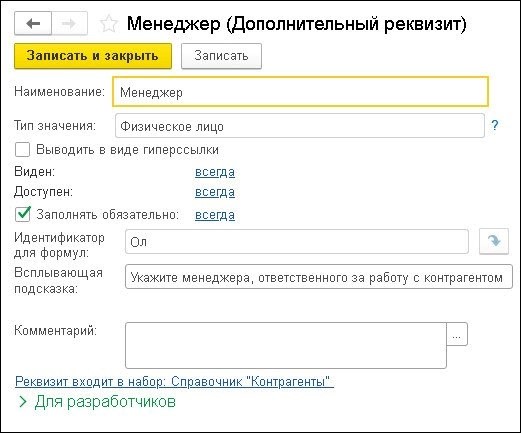
- краткое название реквизита — будет показываться в карточке по партнеру;
- в графе «Тип значения» ставится — физическое лицо. И тогда сотрудников можно выбирать из соответствующего справочника;
- при проставлении флажка «Выводить в виде гиперссылки» в карточке партнера будет ставиться ссылка на карточку указанного сотрудника;
- видимость настраивается по ссылке в графе «Виден». Видимость зависит от определенного условия, к примеру, от заполнения другого реквизита. Когда пользователь задает условие, по ссылке указывается именно оно, а по умолчанию указывается «всегда»;
- доступность настраивается по ссылке в графе «Доступен». Доступность зависит от определенного условия, и когда пользователь его задает, по ссылке указывается именно оно. По умолчанию указывается «всегда»;
- флажок ставится в графу «Заполнять обязательно», чтобы этот новый реквизит не был пустым в справочнике «Контрагенты». Обязательность зависит от определенного условия, к примеру, от заполнения другого реквизита. Когда пользователь задает условие, по ссылке указывается именно оно, а по умолчанию указывается «всегда»;
- в графе «Идентификатор для формул» пользователь ставит идентификатор, требуемый при применении нового реквизита;
- графа «Всплывающая подсказка» заполняется для объяснения, как заполняется новый реквизит.
Когда пользователь сохраняет заполненный новый реквизит, он появляется в карточке контрагента. При этом в ней можно указать значение этого реквизита, т.е. сотрудника, работающего с данным партнером. Он подбирается из справочника «Физические лица», а добавить туда нового можно и через карточку контрагента, если нажать на кнопку «+».
Перечень дополнительных реквизитов можно открыть не только через раздел «Администрирование», но и через карточку контрагента. Для этого используется команда «Еще», а потом — «Изменить состав дополнительных реквизитов».
Как настроить в программе отчеты по проблемным первичным документам
Когда пользователь привяжет к каждому контрагенту конкретного ответственного сотрудника, можно создавать отчеты по проблемной первичной документации. К примеру, этот момент относится к документам, по которым не поступили оригиналы или которые оформлены с нарушением требований законодательства. В сформированном отчете будут указываться сотрудники, которые несут ответственность за работу с конкретным контрагентом.
Чтобы создать список, нужно зайти в перечень документов на поступление через раздел «Покупки», потом «Поступление (акты, накладные, УПД)». Далее нужно нажать команду «Еще» и затем «Настроить список».
Когда откроется форма настроек, во вкладке «Отбор» пользователь ставит отбор по документам, по которым нет оригиналов:
- левая часть — выбирается графа «Оригинал» и нажимается кнопка «Выбрать»;
- правая часть — в появившейся строке в графе «Вид сравнения» ставится значение «Равно», в графе «Значение» указывается «Нет».
Во вкладке «Группировка» с левой стороны формы нужно в доступных полях выбрать графу «Контрагент», раскрыть реквизиты через щелчок мышью по пиктограмме «+», а далее выбрать реквизит «Менеджер». При нажатии кнопки «Завершить редактирование» производится возврат в перечень документов на поступление. И в этом случае список группируется по контрагентам, по которым нет оригиналов первички.
Для сохранения этих настроек нужно выбрать команду «Еще», а потом — «Сохранить настройки».
Для печати отчета выделяется любая строка с документом на поступление и нажимается кнопка «Печать» и далее «Реестр документов».
Важно! Команда на печать не выполняется, если выделять строку с дополнительным реквизитом (менеджером).
Список документов на поступление, по которым нет оригиналов, сформируется с даты документа, который пользователь выделил курсором. Интервал заполнения отчета можно поменять в командной строке. Дополнительно произвести настройку печатной формы отчета можно при нажатии «Показать настройки».
В настройках во вкладке «Оформление» устанавливаются флажки по требуемым показателям. Именно они будут указаны в печатной форме отчете. Создать ее можно по кнопке «Сформировать».
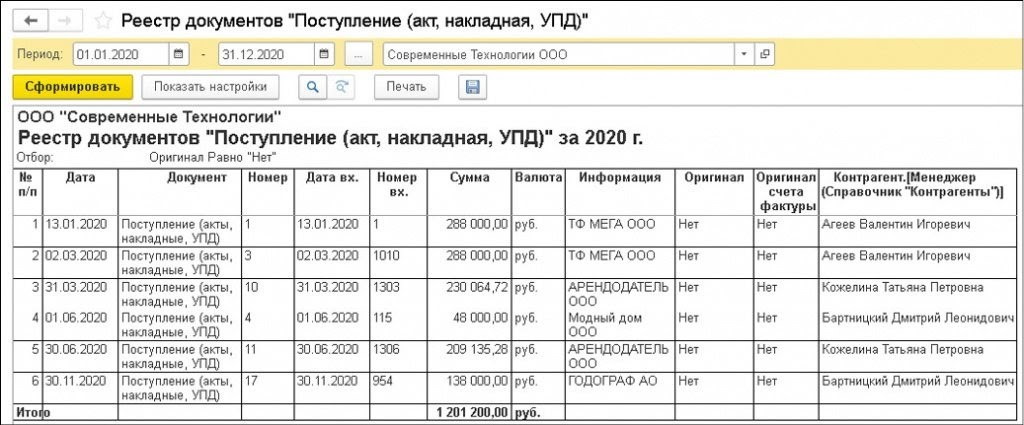
Поможем с 1С всегда! Бесплатная Линия консультации 24/7
Решим любые ваши вопросы по работе в 1С. Проконсультируем по телефону, почте, через сервис 1С-Коннект 24 часа в сутки / 7 дней в неделю / 20 минут в день.
Обращайтесь к менеджерам компании «Первый Бит» в вашем городе!
Сервисы, помогающие в работе бухгалтера, вы можете приобрести здесь.
Хотите установить, настроить, доработать или обновить «1С»? Оставьте заявку!




